PropertyManager Извлечение поверхности
Используйте этот PropertyManager для извлечения подсеток из моделей в качестве поверхностей. Позже можно преобразовать эти поверхности в твердые тела с помощью инструментов поверхности программы SolidWorks, таких как Отсечь, Сшить и Придать толщину. Чтобы извлечь поверхности вручную, выберите подсетку, а затем выберите тип поверхности в разделе Настройки граней.
|
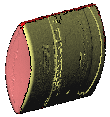
|
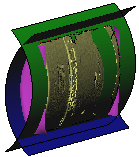
|
|
Модель до извлечения поверхностей |
Модель после извлечения двух цилиндрических и двух b-сплайн поверхностей |
|
При извлечении поверхности могут появиться яркие подсетки (стрелки), обозначающие переходы между первичными областями сетки. Переходные области могут иметь различную форму, например, со множеством изгибов. Как правило, во время направляемого создания поверхностей пользователь не преобразовывает яркие подсетки в поверхности; данные поверхности создаются позднее в SolidWorks. |
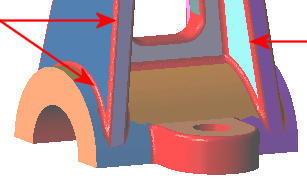
|
Извлечение поверхности
Неуказанные области. Указывает на число подсеток, которые не были извлечены.
Извлеченные плоскости. Указывает на число подсеток, которые были извлечены как поверхности.
Общее извлечение
Извлечь все поверхности. Извлекает все подсетки как аналитические поверхности, когда возможно. Число подсеток для извлечения отображается радом с параметром Неуказанные области. Когда извлесение завершено, выберите  , чтобы завершить построение модели, или выберите поверхности, чтобы изменить их настройки и формы.
, чтобы завершить построение модели, или выберите поверхности, чтобы изменить их настройки и формы.
Извлечь оставшиеся грани. После извлечения как минимум одной поверхности, название кнопки изменяется, чтобы дать вам возможность извлечь все оставшиеся подсетки.
Настройки граней
Пример извлечения подсетки в виде цилиндра  . Указатель отображает значок типа извлеченной поверхности при помещении его на эту поверхность.
. Указатель отображает значок типа извлеченной поверхности при помещении его на эту поверхность.
Плоскость  . Извлекает подсетку в виде плоской поверхности. Укажите значения параметра Смещение, чтобы расположить плоскость по отношению к сетке.
. Извлекает подсетку в виде плоской поверхности. Укажите значения параметра Смещение, чтобы расположить плоскость по отношению к сетке.
Цилиндр  . Извлекает подсетку в виде цилиндрической поверхности. Установите значение для параметра Радиус.
. Извлекает подсетку в виде цилиндрической поверхности. Установите значение для параметра Радиус.
Конус  . Извлекает подсетку в виде конической поверхности. Укажите значения для параметров Угол, Верхний радиус и Нижний радиус, чтобы улучшить форму конуса.
. Извлекает подсетку в виде конической поверхности. Укажите значения для параметров Угол, Верхний радиус и Нижний радиус, чтобы улучшить форму конуса.
Сфера  . Извлекает подсетку в виде сферической поверхности. Установите значение для параметра Радиус. Для параметра Центр, укажите значения X, Y, and Z, чтобы расположить центр сферы по отношению к исходной точке.
. Извлекает подсетку в виде сферической поверхности. Установите значение для параметра Радиус. Для параметра Центр, укажите значения X, Y, and Z, чтобы расположить центр сферы по отношению к исходной точке.
Тор  . Укажите отдельную область сетки для создания поверхности, похожую на грань, созданную скруглением. Определите значения для Радиуса профиля и Радиуса пути.
. Укажите отдельную область сетки для создания поверхности, похожую на грань, созданную скруглением. Определите значения для Радиуса профиля и Радиуса пути.
Вытяните  . Извлекает подсетку в качестве вытянутого элемента. Укажите отдельную стену близлежащих граней сетки, которые формируют поверхность, похожую на вытянутый элемент.
. Извлекает подсетку в качестве вытянутого элемента. Укажите отдельную стену близлежащих граней сетки, которые формируют поверхность, похожую на вытянутый элемент.
Вращать  . Извлекает подсетку в качестве повернутого элемента. Укажите отдельную стену близлежащих граней сетки, которые формируют поверхность, похожую на повернутый элемент. Задайте значение для параметра Радиус.
. Извлекает подсетку в качестве повернутого элемента. Укажите отдельную стену близлежащих граней сетки, которые формируют поверхность, похожую на повернутый элемент. Задайте значение для параметра Радиус.
 Для элементов Вытянуть и Вращать: Все грани стеки должны быть частью одной сетки для совместного извлечения в качестве вытянутого или повернутого элемента. Используйте инструменты краски Мастера поверхности в PropertyManager Распознавание граней для определения граней сетки одним цветом.
Для элементов Вытянуть и Вращать: Все грани стеки должны быть частью одной сетки для совместного извлечения в качестве вытянутого или повернутого элемента. Используйте инструменты краски Мастера поверхности в PropertyManager Распознавание граней для определения граней сетки одним цветом.
Линейчатая  . Укажите отдельную область сетки для создания поверхности, похожей на профиль по сечениям с двумя профилями без направляющих кривых. Установите значения для Расстояния смещения 1 и Расстояния смещения 2 для удлинения линейчатой поверхности.
. Укажите отдельную область сетки для создания поверхности, похожей на профиль по сечениям с двумя профилями без направляющих кривых. Установите значения для Расстояния смещения 1 и Расстояния смещения 2 для удлинения линейчатой поверхности.
B-сплайн  . Извлекает подсетку в виде b-сплайн поверхности. Сетка позволяет Вам визуализировать поверхность. Укажите значение для параметра Допуск, чтобы улучшить форму поверхности b-сплайна путем регулировки отклонения между поверхностью и сеткой. Чем больше отклонение, тем более гладкая поверхность. Выводятся значения Максимального и Среднего отклонения. Выберите Отобразить анализ отклонения, чтобы отобразить отклонение поверхности к сетке. Измените число кривых UV и перерасположите их, чтобы улучшить поверхность.
. Извлекает подсетку в виде b-сплайн поверхности. Сетка позволяет Вам визуализировать поверхность. Укажите значение для параметра Допуск, чтобы улучшить форму поверхности b-сплайна путем регулировки отклонения между поверхностью и сеткой. Чем больше отклонение, тем более гладкая поверхность. Выводятся значения Максимального и Среднего отклонения. Выберите Отобразить анализ отклонения, чтобы отобразить отклонение поверхности к сетке. Измените число кривых UV и перерасположите их, чтобы улучшить поверхность. 
Удалить поверхность. Удаляет выбранную извлеченную поверхность. Эта операция не влияет на подсетку, использованную для извлечения поверхности.
Скрытая поверхность
Во время работы по извлечению поверхностей можно нажать правой кнопкой мыши на извлеченную поверхность и выбрать параметр Скрыть. Обратите внимание, что значок  указывает элементы сетки, которые нельзя скрыть.
указывает элементы сетки, которые нельзя скрыть.
 Содержит список скрытых извлеченных поверхностей.
Содержит список скрытых извлеченных поверхностей.
Связанные разделы
ScanTo3D - Обзор